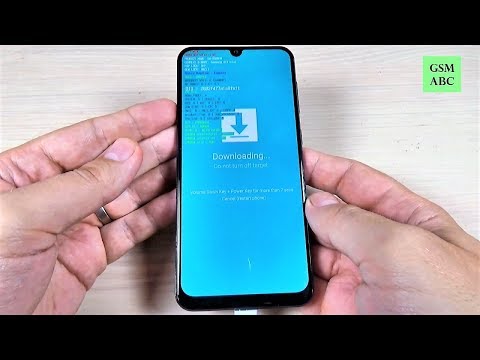
Contenuto
Alcuni proprietari del Samsung Galaxy A60 si lamentano del fatto che i loro telefoni si sono bloccati su uno schermo nero e non rispondono né si accendono. La maggior parte delle volte gli utenti pensano che si tratti di un problema hardware, ma in realtà è solo un problema minore. Cioè se il telefono non presenta segni di danni fisici e / o liquidi. Se questo è solo un problema con il firmware, è ovvio che saresti in grado di risolverlo da solo senza dover fare quel viaggio al negozio.
In questo post, ti guiderò nella risoluzione dei problemi del tuo Galaxy A60 che è rimasto bloccato sullo schermo nero. Per questo problema, dovrò solo condividere con te un paio che sicuramente aggiusterà il tuo telefono o lo farà rispondere di nuovo. Quindi, se sei uno dei proprietari di questo dispositivo e sei attualmente infastidito da un problema simile, continua a leggere poiché questo articolo potrebbe essere in grado di aiutarti.
Prima di ogni altra cosa, se hai altri problemi con il tuo dispositivo, visita la nostra pagina di risoluzione dei problemi perché abbiamo già risolto diversi problemi comuni con questo telefono. È probabile che esistano già soluzioni ai tuoi problemi, quindi prenditi del tempo per trovare problemi simili ai tuoi. Se non riesci a trovarne uno o se hai bisogno di ulteriore assistenza, non esitare a contattarci completando il nostro questionario sui problemi di Android. Forniscici quante più informazioni possibili in modo che sia più facile anche per noi risolvere il problema. Non preoccuparti perché offriamo questo servizio gratuitamente, quindi tutto ciò che devi fare è fornirci informazioni sufficienti sul problema.
Risolto il problema con il Galaxy A60 bloccato su uno schermo nero
Come ho detto prima, ti darò un paio di soluzioni infallibili a questo problema, ma prima assicurati che il tuo telefono non abbia segni di danni fisici o liquidi perché se questo problema è iniziato dopo aver lasciato cadere il telefono o dopo bagnato, quindi non ha senso risolverlo quando già sapevamo che c'è solo così tanto che possiamo fare per i problemi hardware. Ma supponendo che il tuo telefono sia rimasto bloccato sullo schermo nero senza una ragione o una causa apparente, ecco cosa dovresti fare al riguardo ...
Prima soluzione: forza il riavvio del Galaxy A60
La prima cosa che dovresti fare quando un telefono si blocca su uno schermo nero è il riavvio forzato. È una rimozione simulata della batteria che forza l'avvio del telefono nel caso in cui il firmware si sia bloccato per qualche motivo. Nella maggior parte dei casi, la causa di un problema di schermata nera è solo un arresto anomalo del sistema in cui il firmware ha smesso di rispondere. L'esecuzione del riavvio forzato aggiornerà la memoria e ricaricherà tutte le app e i servizi. Ecco come lo fai sul tuo Galaxy A60:
- Tieni premuto il pulsante Volume giù e non rilasciarlo ancora.
- Mentre tieni premuto il pulsante del volume, tieni premuto anche il tasto di accensione.
- Tieni premuti entrambi i tasti insieme per 15 secondi o fino a quando il logo Galaxy A60 non viene visualizzato sullo schermo.
Se il telefono mostra il logo sullo schermo mentre si tengono premuti i tasti di accensione e volume, il problema è già risolto a questo punto.Hai già fatto rispondere il tuo Galaxy A60. Almeno ora sai che non è un problema hardware poiché il telefono si accende effettivamente. Tuttavia, se il telefono rimane sullo schermo nero, prova a eseguire la stessa procedura altre volte e quindi procedi alla soluzione successiva se continua a non rispondere.
LEGGI ANCHE: Semplici passaggi per riparare Samsung Galaxy A60 che continua a riavviarsi
Seconda soluzione: collega il telefono al caricabatterie ed esegui il riavvio forzato
Ecco il problema, ci sono momenti in cui un semplice problema di esaurimento della batteria comporterebbe un arresto anomalo del sistema, soprattutto se lasci che la batteria del telefono si esaurisca senza collegarlo al caricabatterie. Il più delle volte, avere una batteria scarica non è davvero un problema perché gli smartphone rispondono sempre quando sono collegati ai rispettivi alimentatori. Per escludere questa possibilità, devi seguire questi passaggi:
- Collegare il caricabatterie a una presa a muro funzionante.
- Utilizzando il cavo originale, collega il telefono al caricabatterie.
- Indipendentemente dal fatto che il telefono mostri o meno il simbolo di ricarica, lasciarlo collegato al caricabatterie per almeno 10 minuti.
- Dopodiché e mentre il telefono è ancora collegato al caricabatterie, tieni premuto il pulsante Volume giù e non rilasciarlo ancora.
- Mentre tieni premuto il pulsante del volume, tieni premuto anche il tasto di accensione.
- Tieni premuti entrambi i tasti insieme per 15 secondi o fino a quando il logo Galaxy A60 non viene visualizzato sullo schermo.
Se sei riuscito a far rispondere il tuo telefono eseguendo una delle procedure che ho citato qui ma di tanto in tanto si blocca sullo schermo nero, sarebbe necessario un ripristino. Crea una copia dei tuoi file e dati importanti, rimuovi il tuo account Google e ripristina il telefono.
- Spegni il dispositivo.
- Tieni premuto il pulsante Alza il volume chiave e il Bixby , quindi tenere premuto il tasto Energia chiave.
- Quando viene visualizzato il logo Galaxy A60, rilascia tutti e tre i tasti.
- Il tuo Galaxy A60 continuerà ad avviarsi in modalità di ripristino. Quando vedi una schermata nera con testi blu e gialli, procedi al passaggio successivo.
- premi il Volume basso più volte per evidenziare "cancella dati / ripristino dati di fabbrica".
- stampa Energia pulsante per selezionare.
- premi il Volume basso finché non viene evidenziato "Sì".
- stampa Energia pulsante per selezionare e avviare il ripristino generale.
- Al termine del ripristino generale, viene evidenziato "Riavvia il sistema ora".
- premi il Tasto di accensione per riavviare il dispositivo.
D'altra parte, se il telefono continua a non rispondere o è ancora bloccato su uno schermo nero anche dopo aver eseguito queste procedure, è lecito ritenere che il problema potrebbe essere nell'hardware. Questa volta, è meglio portare il telefono al Samsung Experience Store in modo che un tecnico possa controllarlo per te.
LEGGI ANCHE: Correzione rapida per Samsung Galaxy A60 che non si accende
Spero che saremo stati in grado di aiutarti a riparare il tuo Samsung Galaxy A60 che è bloccato sullo schermo nero. Ti saremmo grati se ci aiutassi a spargere la voce, quindi per favore condividi questo post se lo trovi utile. Grazie mille per aver letto!
Mettiti in comunicazione con noi
Siamo sempre aperti ai tuoi problemi, domande e suggerimenti, quindi non esitare a contattarci compilando questo modulo. Questo è un servizio gratuito che offriamo e non ti addebiteremo un centesimo per questo. Tuttavia, tieni presente che riceviamo centinaia di e-mail ogni giorno ed è impossibile per noi rispondere a ciascuna di esse. Ma stai certo che leggiamo ogni messaggio che riceviamo. Per coloro che abbiamo aiutato, spargi la voce condividendo i nostri post con i tuoi amici o semplicemente mettendo mi piace alla nostra pagina Facebook o seguici su Twitter. Puoi anche visitare il nostro canale Youtube poiché pubblichiamo video utili ogni settimana.


